PE系统下载资讯:联想ThinkPad E431笔记本电脑进行win7系统安装时一定要注意电脑硬盘模式必须更改为ahci,否则会出现系统蓝屏现象,那么E431硬盘模式ahci更改具体该如何操作呢?今天我们就为大家详细介绍联想ThinkPad E431更改BIOS设置的操作。AHCI是串行ATA高级主控接口的英文缩写,它是Intel所主导的一项技术,它允许存储驱动程序启用高级SATA功能,如本机命令队列(NCQ)和热插拔。开启AHCI之后可以发挥SATA硬盘的潜在的性能,理论上大约可增加30%的硬盘读写速度。
1、打开联想ThinkPad E431笔记本在出现开机画面时,连续按F1快捷键进入BIOS设置界面,如下图所示:

2、接着使用左右方向键将光标移至“config”菜单,再使用上下方向键将光标移至“serial ata(sata)”按回车键进入设置界面,如下图所示:
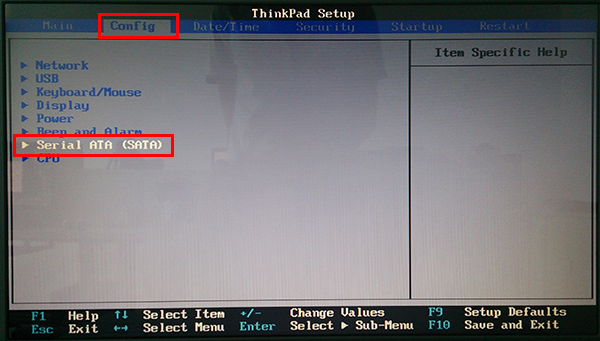
3、进入到serial ata(sata)界面后,我们可以看到sata controller mode option后中括号中为“compatibility”,按回车键进行硬盘模式更改,如下图所示:
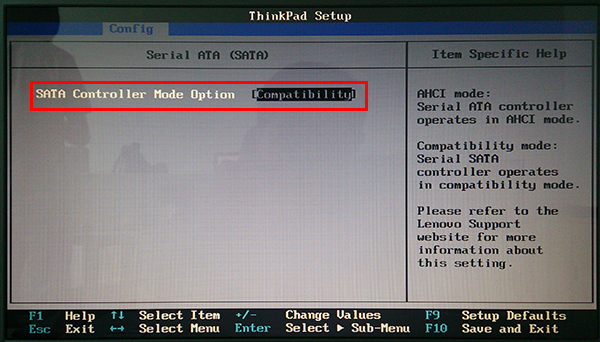
4、在弹出的窗口中,将光标移至“ahci”按回车键确认选择,如下图所示:
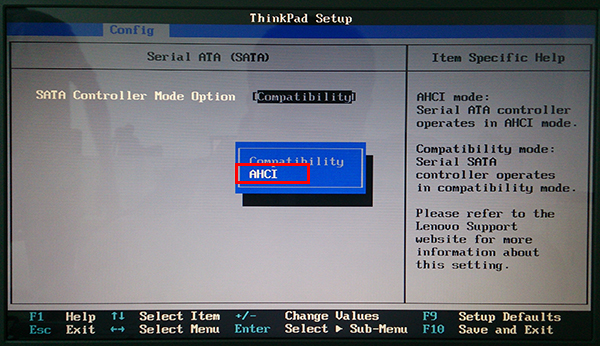
完成以上操作后,按F10键在弹出的确认提示窗口中按Y键确认保存设置,退出并重启电脑,此时联想ThinkPad E431硬盘模式ahci更改就完成了,希望今天我们所分享的E431更改BIOS设置能够帮助到大家。
本文链接:http://www.tudoupe.com/help/szjc/2014695.html
本文链接:http://www.tudoupe.com/help/szjc/2014695.html
